אז יש לכם דף בפייסבוק ואולי גם אתר, אבל אתם שואלים את עצמכם איך להגיע ליותר חשיפה ולהתחיל לגייס עוד לקוחות? הקושי הגדל והולך להביא תנועה אורגנית לדף שלכם הוא ממש לא מקרי, ופייסבוק רוצה שכמה שיותר עסקים ישתמשו במודעות הממומנות שלה.
ניתן ליצור מודעות ממומנות מכמה סוגים (בתמונה מופיעות רק חלק מהן):
1.סרטונים
2.מודעות תמונה (עם או בלי טקסט)
3.אוסף של מוצרים מהקטלוג
4.חוויה מיידית (דף לנייד עם ה-Look & Feel של אפליקציה)
5.מודעה ליצירת לידים (איסוף פרטים ישירות מטופס שפייסבוק יוצרת)
6.מודעות שנותנות "בוסט" לפוסט
7.מודעות לפרסום אירועים
8.מודעות להשגת לייקים עבור הדף שלכם
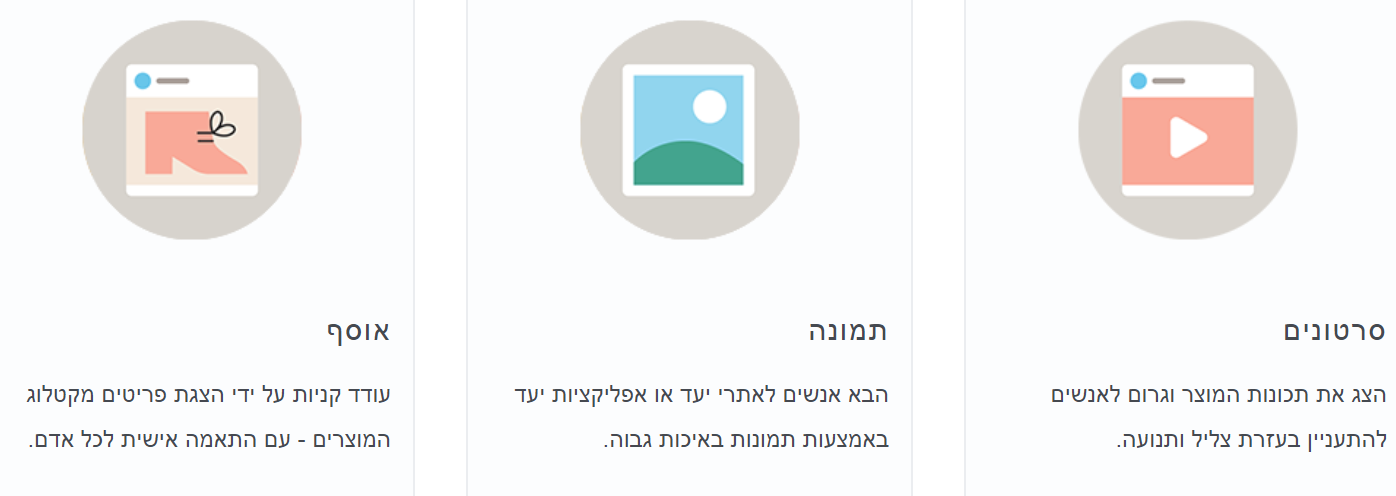
בנוסף, לכל מודעה מוגדרת פעולה כלשהי או קריאה לפעולה (Call to Action) אותה ניתן לבצע באמצעות יצירת קישור או הצבת כפתור מתאים. לדוגמה:
- קישור לאתר אינטרנט
- קישור לדף פייסבוק
- קישור לאפליקציה
- קישור לשליחת הודעת מסנג'ר
כאן ניתן לראות את כל סוגי המודעות, לאילו מטרות הן מתאימות ואילו פעולות ניתן לבצע באמצעותן
על מטרות ופעולות נפרט בהמשך.
דרישות מקדימות ליצירת מודעה
1.יש לכם דף פייסבוק: אם עוד לא יצרתם חשבון, פייסבוק יבקש מכם לעשות את זה. מדובר בתהליך שלוקח בדיוק כמה שניות. לאחר מכן תצטרכו גם להגדיר אמצעי תשלום.
2.יש לכם חשבון מודעות: גם אם הדף שלכם הוא דף עסקי, אתם צריכים להגדיר חשבון מודעות פשוט.
כאן יש מדריך מדויק של שירות התעסוקה. (ייתכן שהעיצוב הנוכחי בפייסבוק יהיה מעט שונה, אך העקרונות זהים):
3.דבר נוסף, מומלץ מאוד לבטל חוסמי פרסומות כגון Adblock עבור האתר של פייסבוק. זה יכול לגרום לבעיות תצוגה.
ממה מורכב קמפיין מודעות?
לפני שנמשיך חשוב להסביר על ההבדלים שבין קמפיין, סדרת מודעות ומודעה:
קמפיינים: בקמפיין אחד יכולות להיות כמה סדרות של מודעות.
סדרת מודעות: סדרה של מספר מודעות שאתם יכולים לקבוע בעבורה כללים כגון תקציב כולל או זמן ריצה.
מודעה: זוהי מודעה בודדת שאתם יוצרים.
ההיררכיה היא כזו: קמפיין > קבוצת מודעות > מודעה
לדוגמה, אם ניקח חנות נעליים, כך עשויה להיראות חלוקת הקמפיינים שלה. (המספרים נבחרו באקראי כדי להראות שהמספר יכול להיות שונה):
נעלי גברים (קמפיין):
- נעלי ספורט לגברים (סדרה של 3 מודעות)
- נעלי אלגנט לגברים (סדרה של 3 מודעות)
נעלי נשים (קמפיין)
- נעלי ספורט לנשים (סדרה של 4 מודעות)
- נעלים עקב לנשים (סדרה של 5 מודעות)
נעלי ילדים (קמפיין)
- נעלי ספורט (סדרה של 2 מודעות)
- נעלי סירה (סדרה של 5 מודעות)
- סנדלים לילדים (סדרה של 3 מודעות)
כיצד נתחיל ליצור מודעות?
במדריך הזה נעבוד עם מנהל המודעות. הקישור הישיר אליו הוא:
https://www.facebook.com/adsmanager/
כדי להיכנס לחשבון, לחצו על הקישור מתחת ל"חשבון" (זה שמכוסה חלקית בשחור):
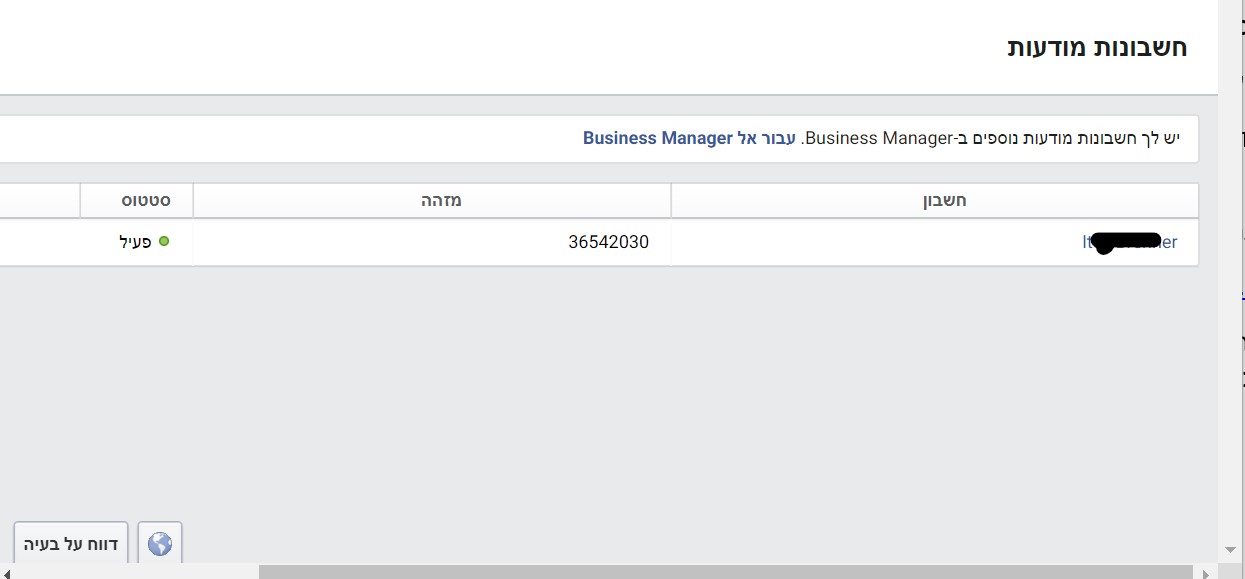
בשלב הבא תגיעו למסך הניהול הראשי:
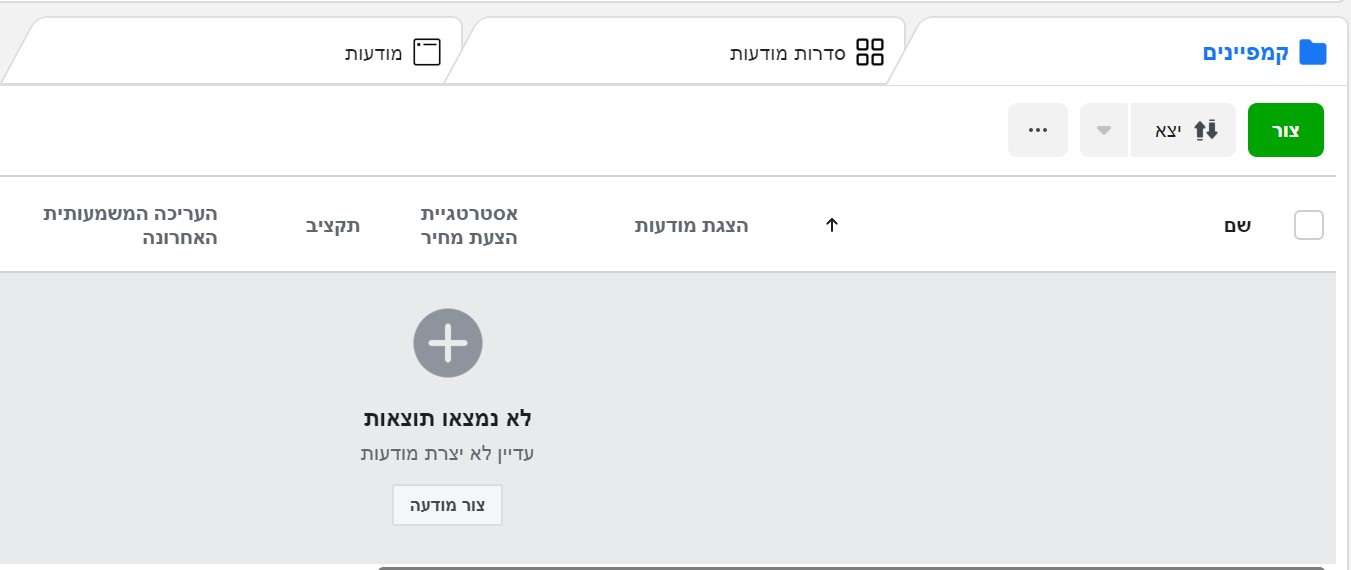
בשלב ההתחלתי, לא משנה באיזה טאב תהיו, תמיד תצטרכו ליצור לפחות מודעה אחת באמצעות לחיצה על הכפתור "צור מודעה".
באופן הזה, פייסבוק למעשה תיצור קמפיין חדש עם סדרת מודעות אחת ובה מודעה אחת.
בחירת מטרת הקמפיין
בשלב הראשון תצטרכו לבחור מהי מטרת הקמפיין. כפי שהסברנו בתחילה, לכל פורמט מודעה יש מספר מטרות, כך שאת הפורמט המדויק תוכלו לבחור מאוחר יותר.
כל טור במסך המטרה השיווקית מייצג שלב אחר בתהליך המכירה או "המשפך השיווקי":
הגברת מודעות – השלב בו הלקוח עדיין אינו מכיר אתכם או את המותג שלכם ואתם רוצים שייצור אתכם את המגע הראשוני עוד לפני שהוא בכלל שוקל רכישה.
שיקול – השלב שבו הלקוח כבר מכיר אתכם, אבל הוא עדיין לא קיבל החלטה רכישה או הביע עניין להיות מעורב באופן אחר (לדוגמה, להתקין את האפליקציה שלכם).
המרה – זהו השלב שנמצא לפני הרכישה ובו הלקוח כבר החליט לבצע רכישה באופן עקרוני. זהו השלב הממוקד ביותר ולכן לא בהכרח תקבלו את אותן תוצאות כמו בשני הטורים האחרים מבחינת מספר הלחיצות על המודעה.
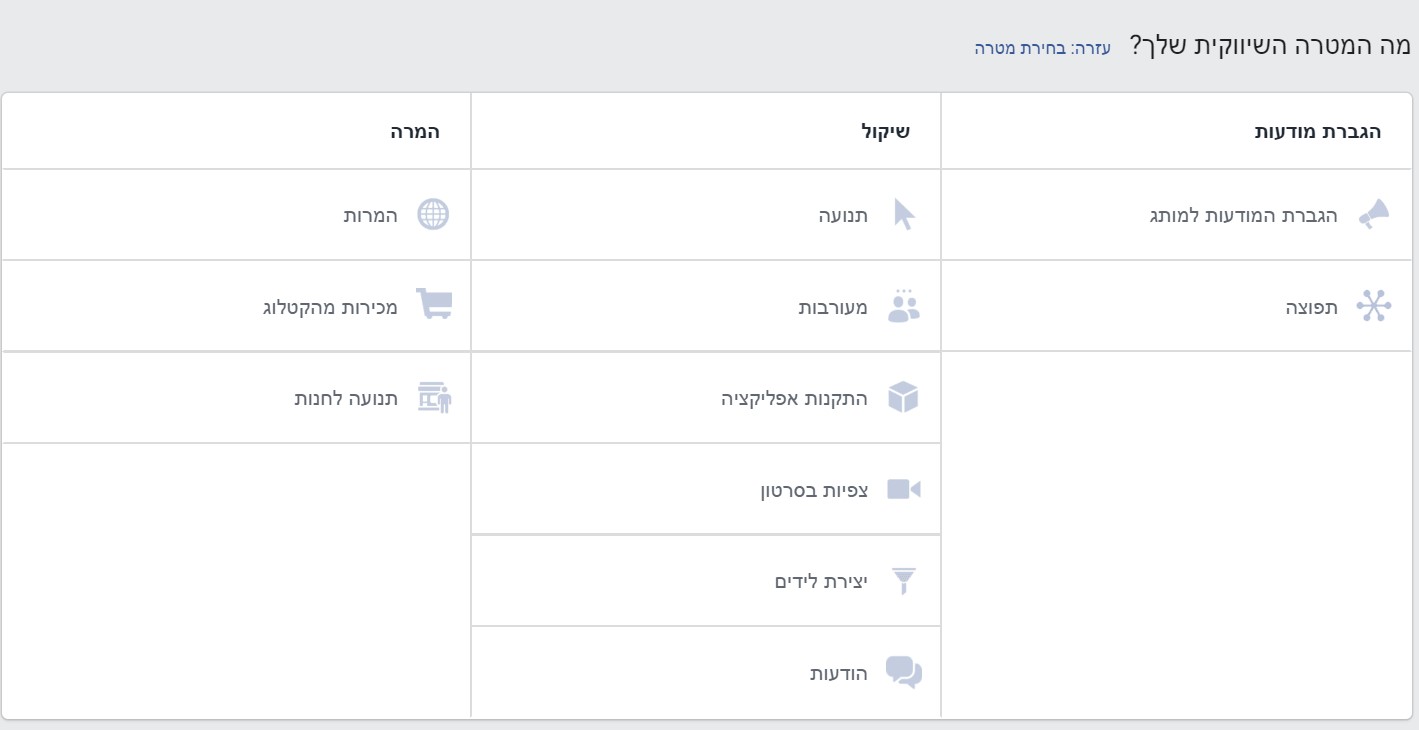
לצורך הדוגמה נבחר ב"תנועה" תחת "שיקול"
כעת יפתחו עוד שתי אפשרויות נוספות שכרגע לא ניגע בהן, אבל שווה להכיר אותן:
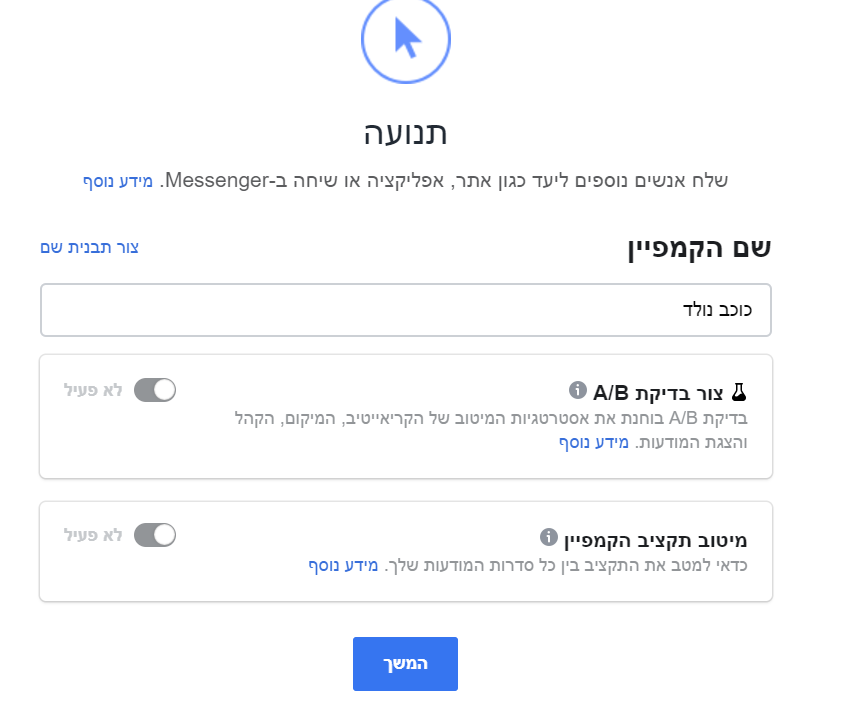
"צור בדיקת A/B" – מאפשר לכם לבדוק איזו מודעה עובדת בצורה טובה יותר מתוך כמה שילובים שתכינו מראש, למשל, כמה תמונות וכמה תיאורים. במילים פשוטות זו בעצם פונקציה שמאפשרת לכם להריץ 2 מודעות במקביל לאותו הקהל ולבחון איזו מהן עובדת טוב יותר עבורכם.
"מיטוב תקציב הקמפיין" – כאשר יש לכם כמה סדרות מודעות ותקציב כולל לכולן, פייסבוק יוכל לבצע אופטימיזציה כדי להעניק לכם את התוצאות הטובות ביותר ובהתאם למטרת השונות של כל סדרה. לדוגמה, המטרה שבחרנו "יצירת תנועה" בדרך כלל תתמקד בכמה שיותר לחיצות.
נלחץ על המשך כדי לעבור להגדרות של סדרת המודעות.
סדרת המודעות
כעת נעבור לסדרת המודעות. כלומר, ההגדרות כאן תקפות עבור כל מודעה שנוסיף לסדרה בתוך הקמפיין.
בהתחלה ניתן לסדרה שם. מכיוון שבחרנו ב"תנועה", נבחר לאן להביא את התנועה (זוהי למעשה הפעולה שלנו)
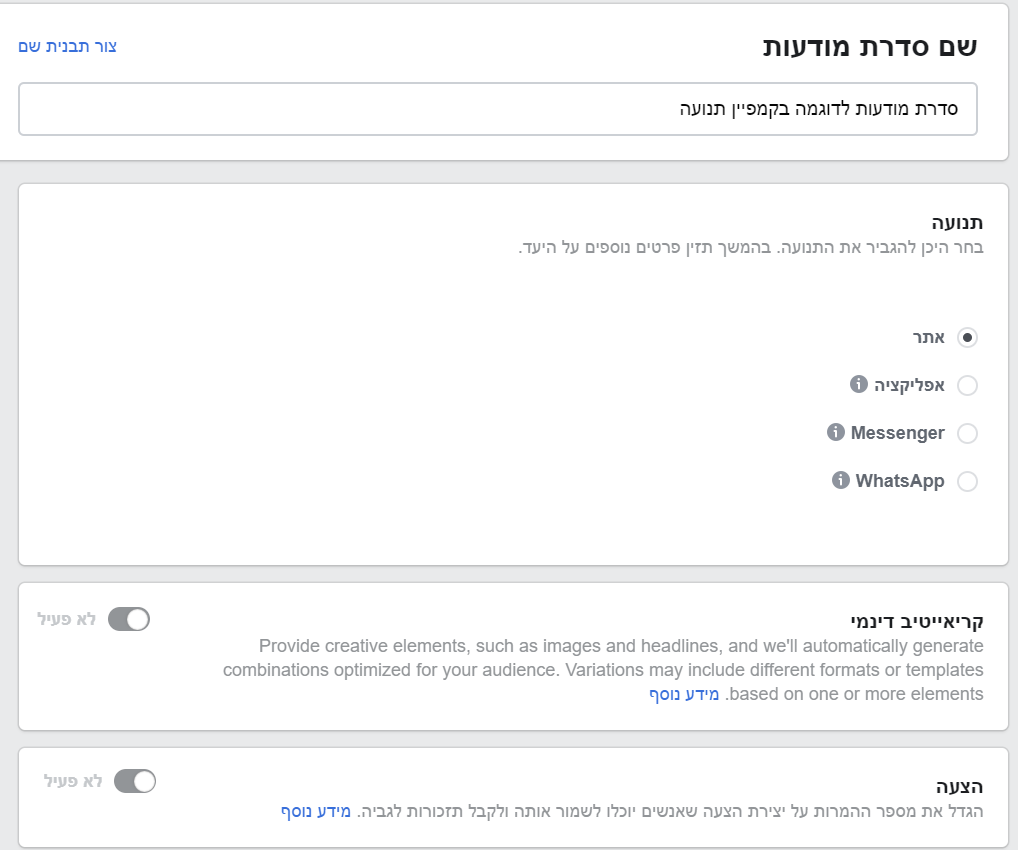
שימו לב ששתי האפשרויות למטה ("קריאייטיב דינאמי" ו"הצעה") הן אפשרויות מתקדמות ולכן לא ניגע בהן כעת.
פילוח קהל היעד
בחלק הבא (באותו המסך) נגדיר את קהל היעד.
בפעם הראשונה שנשתמש בו נרצה ליצור קהל חדש (ברירת המחדל). כלומר, קהל שלא מתבסס על פילוחים שיצרנו בעבר.
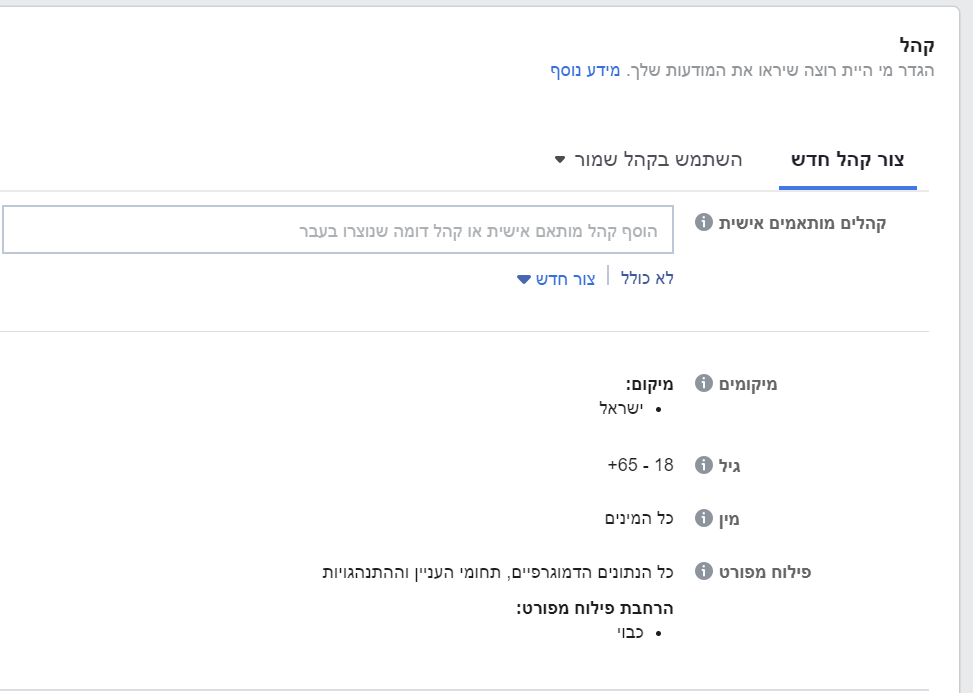
אלו המיקודים שאנחנו יכולים לבחור עבור הקהל הזה:
- מיקומים
- גיל
- מין
- פילוח מדויק
מיקומים (מודעות)
כאשר אנחנו בוחרים לערוך את המיקומים המסך יתרחב ונוכל לחפש על פי מדינות, ערים, מחוזות או אזורים (בישראל רק בערים). הקהל שלנו יכול להיות כזה שגר במקום, היה בו לאחרונה, או עובר בו.
לדוגמה, אם היינו רוצים לפרסם מסעדה שנמצאת בתחנת דלק, יכול להיות שהיה עדיף לנו לבחור בקהל שנוסע סמוך למקום ולא למי שגר באזור שצמוד אליה.
עוד דבר שחשוב לדעת הוא שאנחנו יכולים לבחור את הטווח באמצעות ציון רדיוס. לדוגמה, כך נבחר את כל מי שגר בתל אביב או בטווח של 20 ק"מ ממנה.
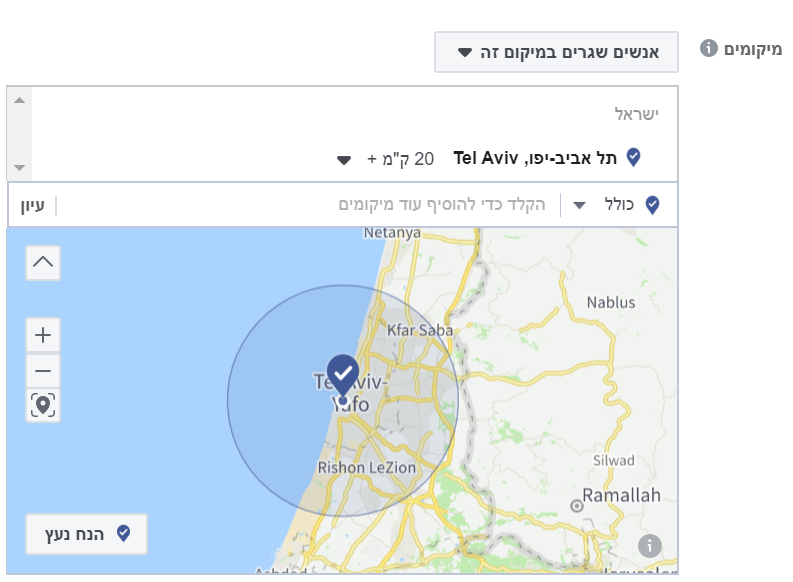
גיל ומין
אין יותר מדי מה להרחיב כאן, אך חשוב לדעת כי ברירת המחדל היא לפרסם לגיל 18 ומעלה למרות שהגיל הצעיר ביתר שאפשר לבחור בו הוא 13. שימו לב לניואנסים כמו פרסום שירותים/מוצרים שהם 18+ לקהל המתאים, המדיניות של פייסבוק מאוד נוקשה כלפי זה.
המין אותו בוחרים חייב להיות בינארי : גברים, נשים. מי שרוצה לפנות גם ל"מגדרים אחרים" צריך לבחור ב-"כולם".
פילוח מדויק
כאן אנחנו יכולים לציין את כל הפרמטרים שכבר ציינו, אבל גם תחומי עניין כללים ואפילו מאפיינים אחרים. לדוגמה:
- גידול בעלי חיים
- הורים לילדים בגיל תחילת בית ספר (6-8)
- אנשים שאוהבים את התוכנית "הכוכב הבא"
- אנשים בעלי רמת השכלה תיכונית
ועוד
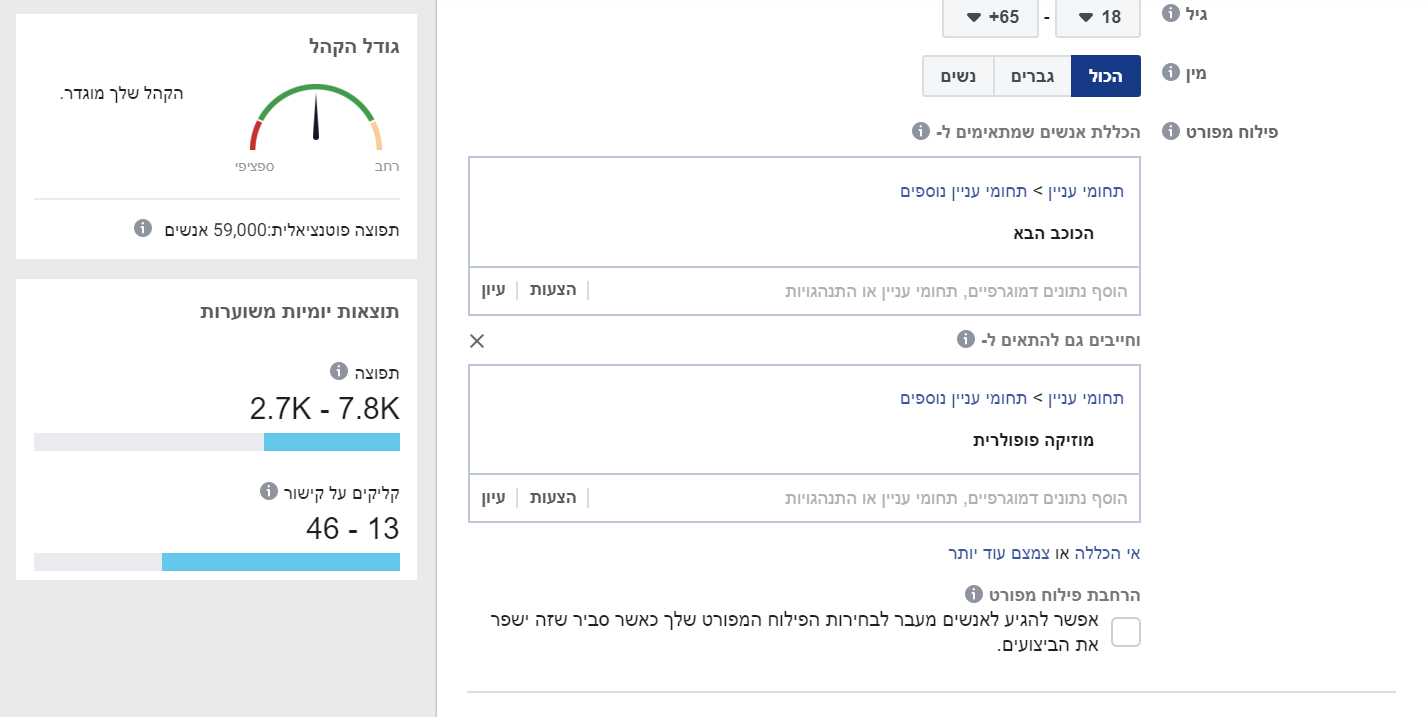
כמובן שכדאי שהפילוחים יהיו קשורים זה לזה. כברירת מחדל הקשר הוא קשר של "או" (אופרטור OR). כלומר, כל הקבוצות שציינו נכללות, אך אפשר גם ללחוץ על "צמצם את הקהל", כלומר, קשר של "וגם" (אופרטור AND). בנוסף, ניתן לבחור בדרך השלילה באמצעות לחיצה על "אי הכללה".
לדוגמה, אם נשאיר את המיקוד לאזור תל-אביב ונמקד את כל האנשים שאוהבים את "הכוכב הבא", נגיע לתפוצה משוערת של 130,000 איש. אם נרצה לצמצם את הקבוצה לכל אלו שגם אוהבים מוזיקה פופולארית, נגיע לתפוצה משוערת של 59,000 איש בלבד.
פייסבוק אף תיתן לנו את ההערכה של התפוצה (מספר החשיפות) ומספר הלחיצות על הקישורים.
מיקומים (מודעות)
בשלב הבא אנחנו בוחרים היכן להציג את המודעות (לא לבלבל עם המיקומים הגאוגרפים). ברירת המחדל היא לפרסם בכל הרשת של פייסבוק ובכל הפידים: פייסבוק, אינסטגרם, רשת הקהלים (אתרים חיצונים שעובדים עם פייסבוק) ומסנג'ר
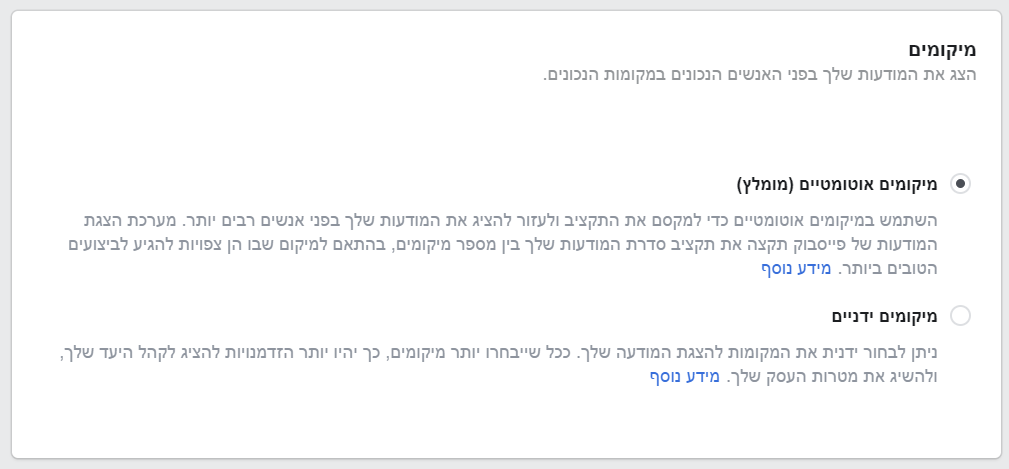
אפשר כמובן לצמצם את התצוגה רק למקומות מסוימים באמצעות מיקומים ידניים. למשל, אם אנחנו מפרסמים שירותי ראיית חשבון, אולי אין טעם שנפרסם אותם באינסטגרם…
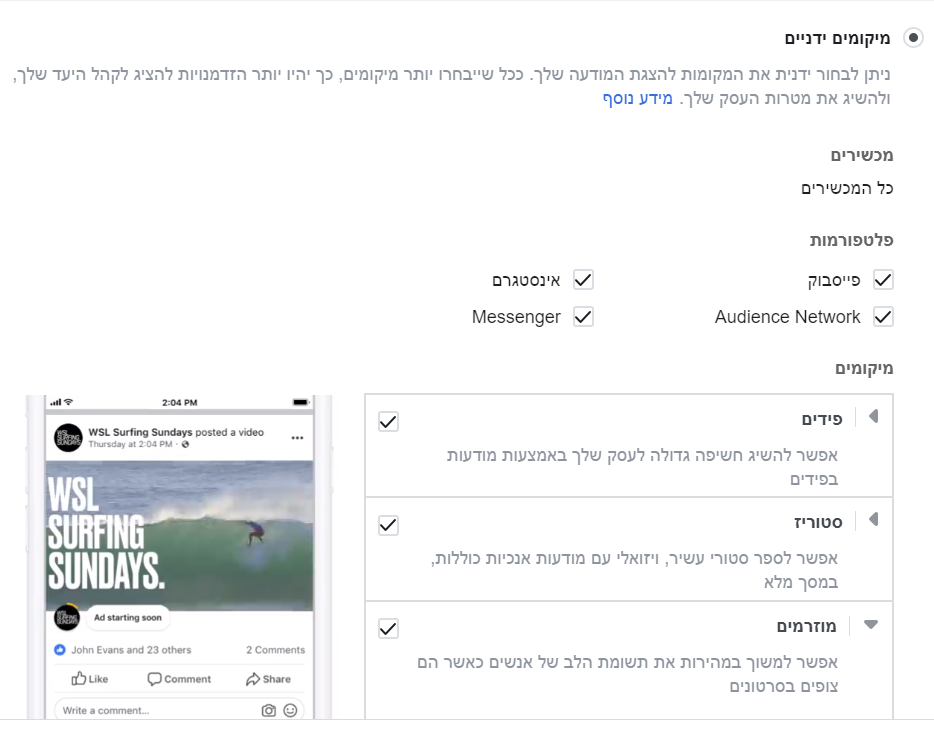
תקציב ותזמון
עכשיו הגיע הזמן לבצע אופטימיזציה לתקציב עבור סדרת המודעות.
"מיטוב להצגת מודעות" – כאן למעשה נבחר לאן פייסבוק תכוון את המודעה שלנו בהתאם לאפשרות שבחרנו בשלב הראשון. לדוגמה, ניתן למטב את היעד "תנועה" בו בחרנו בכמה צורות
- צפיות בדף נחיתה
- קליקים על קישור
- תפוצה ייחודית יומית (לכמה שיותר אנשים שונים)
- חשיפות (מקסום החשיפות לכמה שיותר אנשים)
בדרך כלל עדיף להישאר על ברירת המחדל (במקרה שלנו קליקים על קישור)
"בקרת עלות" – אופציונלי, כאן נבחר את הצעת המחיר על פי המיטוב שקבענו בסעיף הקודם. מלבד זאת יש לנו גם תקציב יומי כולל. למשל, אנחנו יכולים לבחור שהתקרה אף פעם לא תעלה על 4 ₪ לקליק, או שאנחנו יכולים לבחור בעלות ממוצעת של 4 ₪ במטרה להשיג כמה שיותר לחיצות.
"תקציב ותזמון" – כאן נבחר האם להמשיך להפעיל את המודעות עד שנרצה לסיים או האם הן ירוצו על פי תקופה מוגבלת על גבי לוח השנה. אם נבחר על פי תקופה מוגבלת נוכל גם לקבוע תקציב כולל לתקופה זו.
אפשרויות נוספות – עבור חלק מן המודעות אפשר גם לבחור את בסיס התשלום בפועל (חשיפות או לחיצות). לדוגמה, אם קבעתם תקציב כולל לכל הקמפיין בשלב כלשהו, תוכלו לבחור שמודעות מסוימות יפעלו רק בחלק מהזמן.
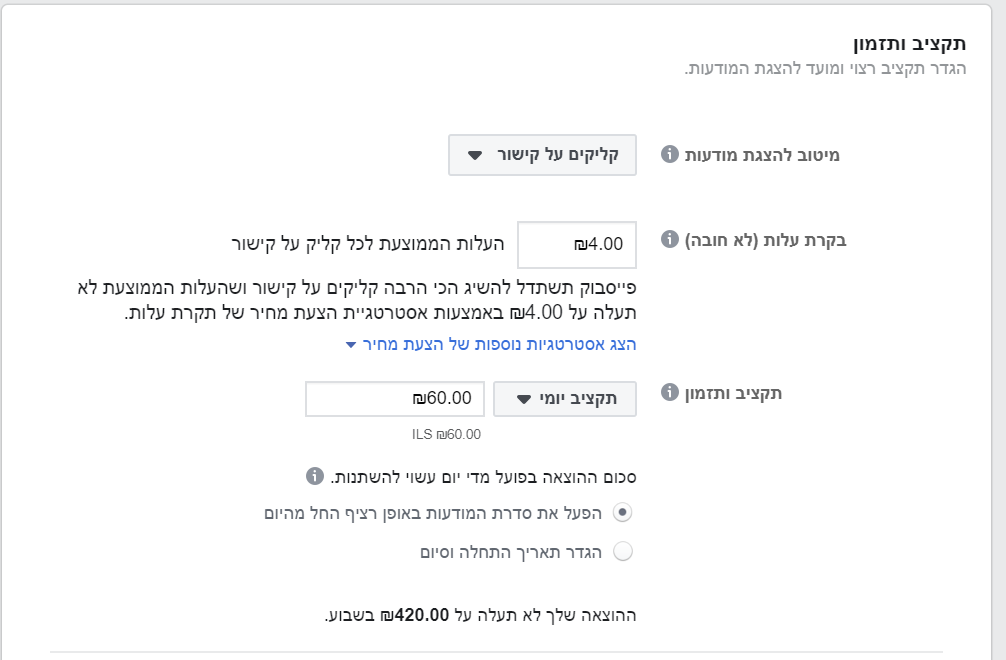
לבסוף נלחץ על המשך בתחתית המסך
יצירת המודעה
בשלב הזה נגיע ליצירת המודעה הראשונה שלנו בתוך סדרת המודעות. אם אתם רוצים לפרסם גם באינסטגרם, רצוי (אך לא חובה) לבחור גם חשבון מקושר. אם תבחרו בחשבון אינסטגרם מקושר המודעה תפורסם באינסטגרם בחסות הדף אינסטגרם שלכם וגולשים יוגלו בלחיצה על שם הדף לעבור לדף עצמו.
שימו לב שאתם חייבים לבחור דף פייסבוק אפילו אם אתם רוצים להשתמש במודעה שבסך הכול מפנה לאתר חיצוני (כמו במקרה שלנו)
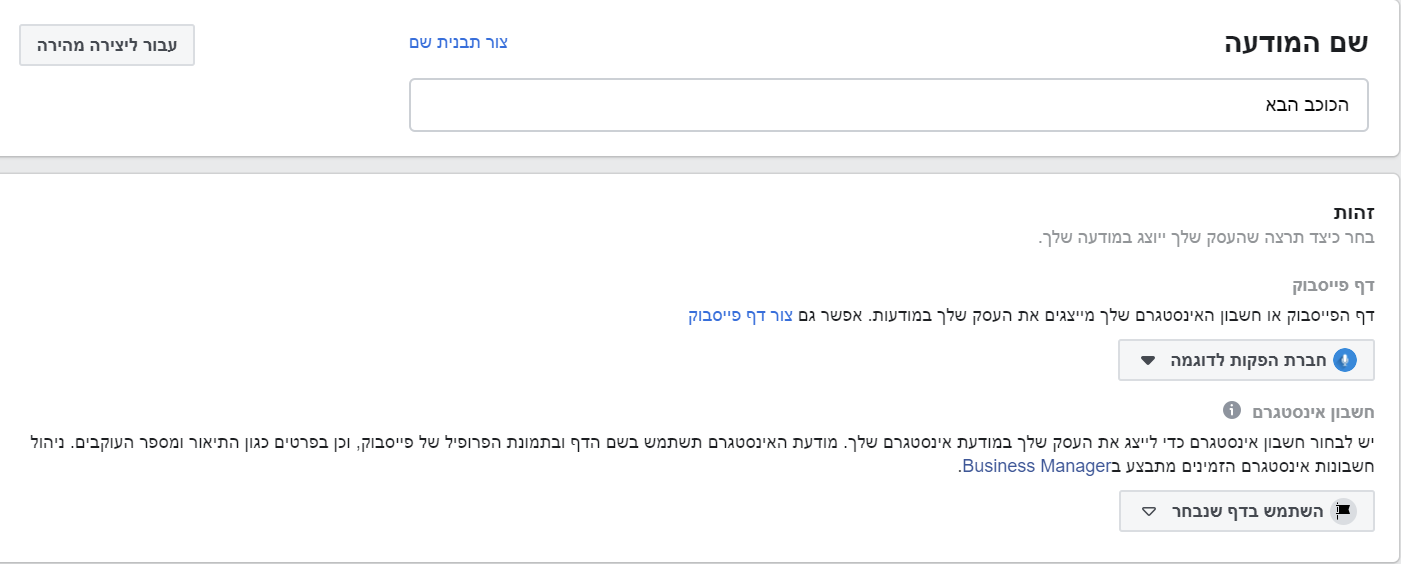
עיצוב המודעה
כאן אפשר לבחור בין יצירת עיצוב חדש ובין שימוש מפוסט בדף. לדוגמה, זה יכול להיות שימושי אם כבר עצבנו פוסט שיווקי, אבל אנחנו רוצים שגם אנשים מחוץ לדף ייראו אותו.
הפורמט הספציפי של המודעה תלוי בהגדרות שהגדרנו עד כה, אך אנחנו יכולים לראות כיצד הוא ייראה בסוגים שונים של מיקומים. אם אתם רוצים ליצור דף נחיתה ייעודי לנייד, תוכלו ללחוץ על "הוספת חוויה מיידית" , שימו לב שבאינסטגרם לא תוכלו לכתוב בעברית במודעות מהסוג הזה.
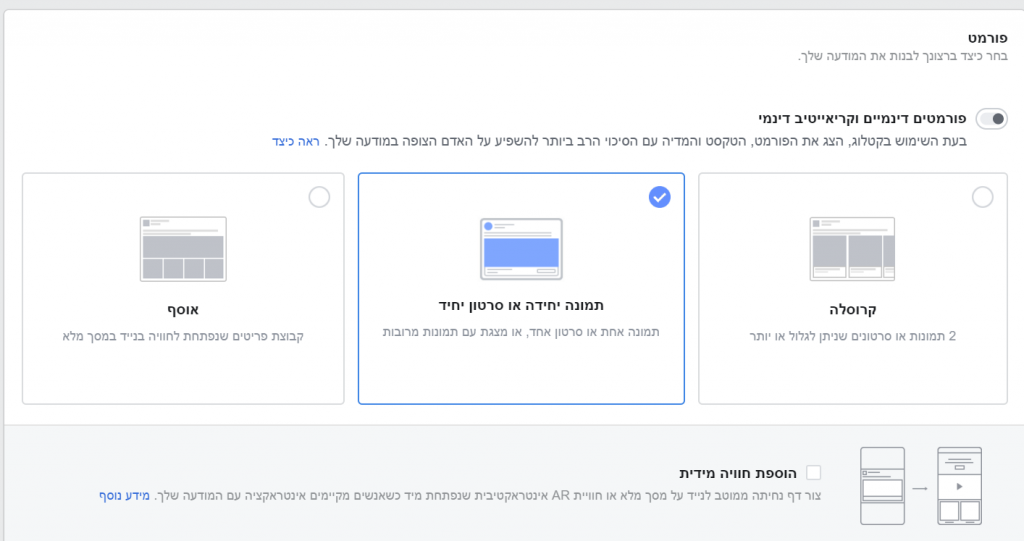
בשלב הבא נעלה את המדיה, מכיוון שבחרנו בעיצוב של תמונה בודדת, אנחנו לא צריכים יותר מקובץ אחד.
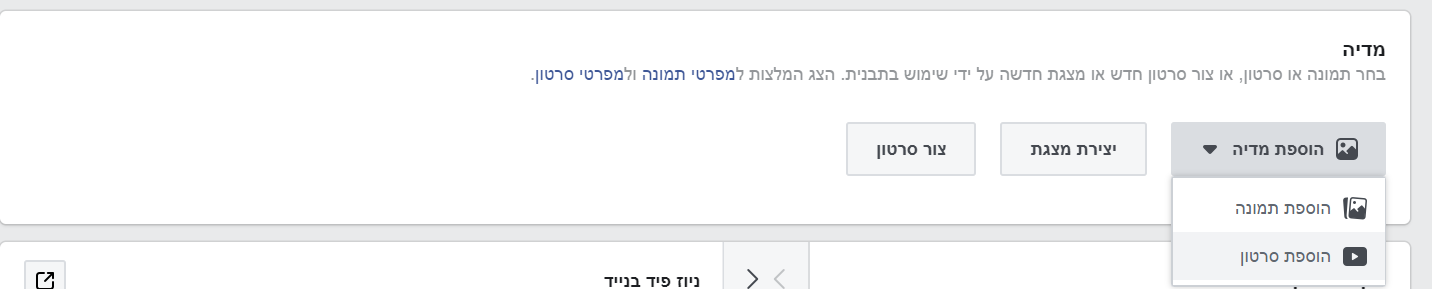
אם אין לכם תמונה משלכם, תוכלו להשתמש בתמונות ממאגר מובנה (ישנם גם מאגרים חופשיים ברשת כמו pixabay.com) או מאגרים בתשלום שאנחנו משתמשים כמו https://depositphotos.com.
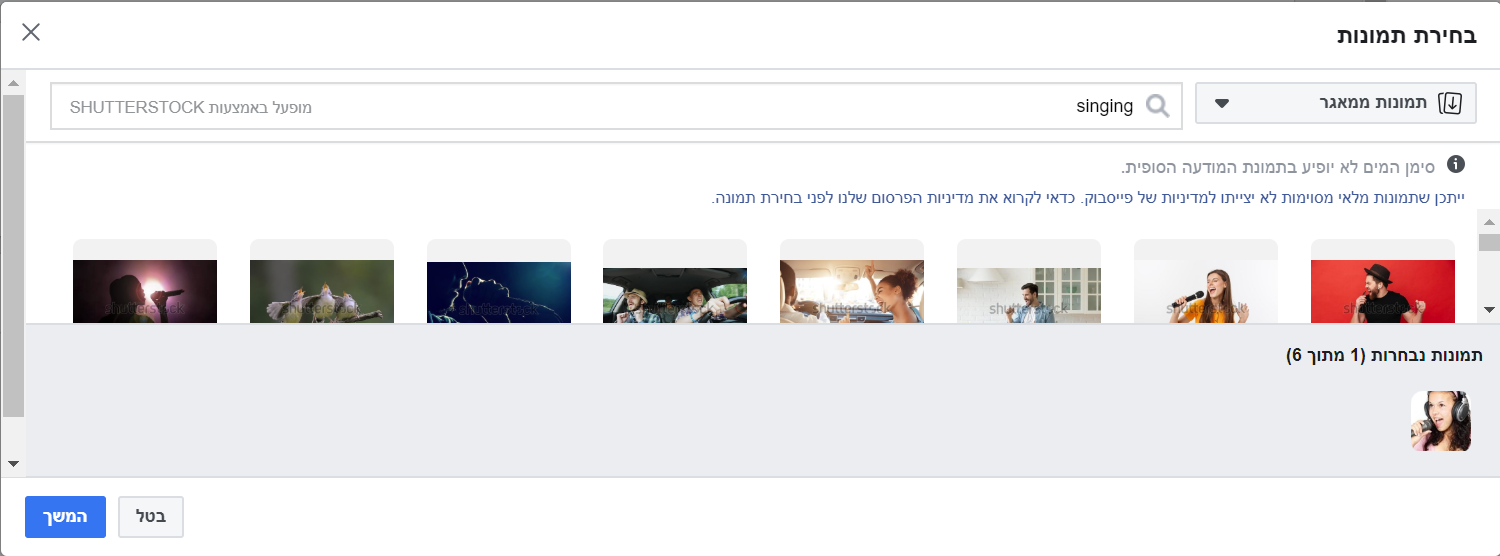
בחלק הבא נעצב את המודעה עצמה דרך עריכת השדות המתאימים. שימו לב שלא כל השדות בהכרח מופיעים בכל המיקומים. בשלב זה כאשר תמלאו את השדות מימין(טקסט, כותרות, תיאורים וכו') אתם תראו בעצם תצוגה מקדימה של המודעה משמאל במצב Online.
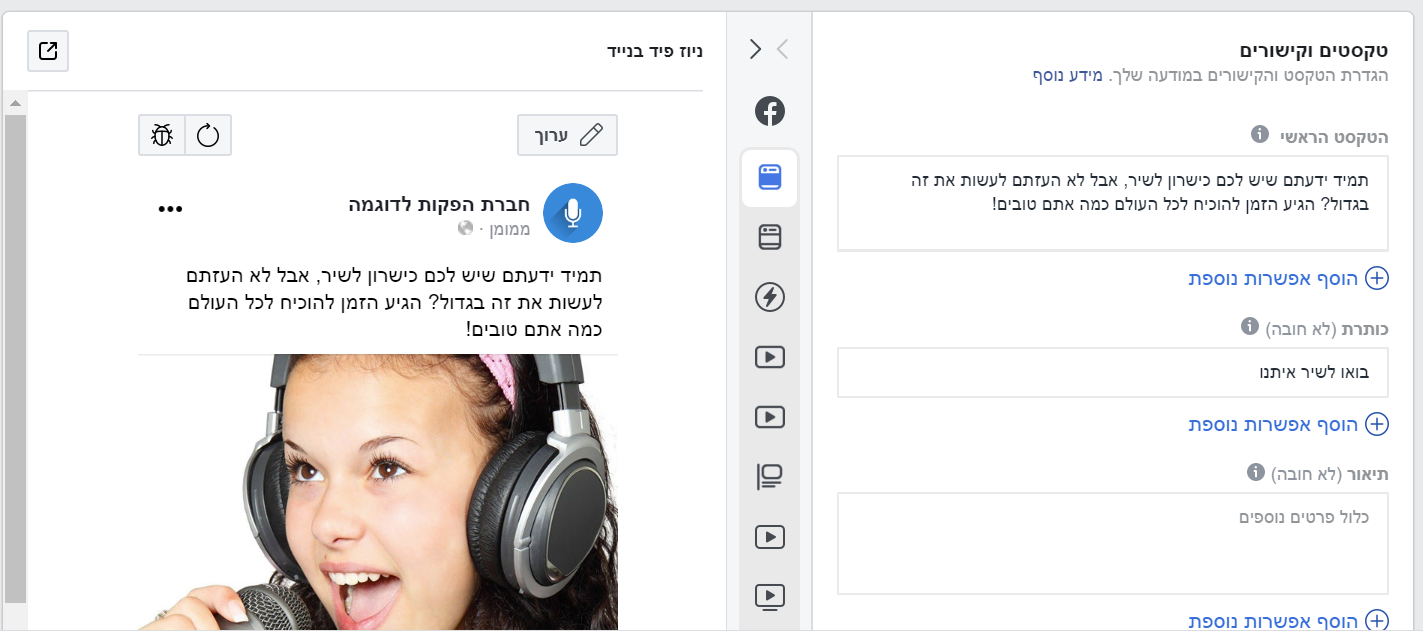
שפות ומעקב (דורש קוד)
![]()
שתי האפשרויות האחרונות יאפשרו לנו לבצע תרגום ידני או אוטומטי של המודעה כדי להגיע לקהל באזורים נוספות ולהשתמש בקוד מעקב.
באמצעות קוד מעקב תוכלו לדעת לא כמה אנשים לחצו על המודעה ונכנסו לאתר, אלא גם כמה אנשים מילאו טופס. לשם זאת תצטרכו להתקין קוד מעקב שנקרא "הפיקסל של פייסבוק".
אתם לא חייבים לעשות את זה בכדי להעלות את הקמפיין לאוויר, אבל כך יהיה לכם קל יותר למדוד הצלחה ולדעת מהי העלות האמיתית לכל המרה / תוצאה (ראו סעיף הבא).
לבסוף נלחץ על אישור ונחזור למסך הבית בו מופיעים כל המודעות, הסדרות והקמפיינים.
ברגע שהמודעה תתחיל לרוץ הסטטוס שלה ישתנה תחת עמודת "הצגת המודעה" וכמובן נקבל התראה והודעה לדואר האלקטרוני.
ניתוח הביצועים
ניתוח הביצועים עוזר לכם להבין עד כמה המודעות שלכם אפקטיביות. יש המון עמודות שונות שאפשר לראות, אבל אנחנו נתמקד בעיקריות תחת תצוגת ברירת המחדל (הסבר מפורט לכל מדד אפשר לראות כאשר עומדים מעליו עם סימן העכבר ומחכים כמה שניות).
הביצועים מופיעים במסך הבית של מנהל המודעות (זה שחזרנו אליו). לצורך הדוגמה ניגש אל הטאב "מודעות" מכיוון שאין לנו עוד מודעות בסדרה. תחת "עמודות" נבחר ביצועים מכיוון שזה יאפשר לנו לראות את המדדים הכי רלוונטים.
שימו לב שעל מנת לראות את כל הטורים אתם צריכים לגלול עם הסרגל האופקי למטה…
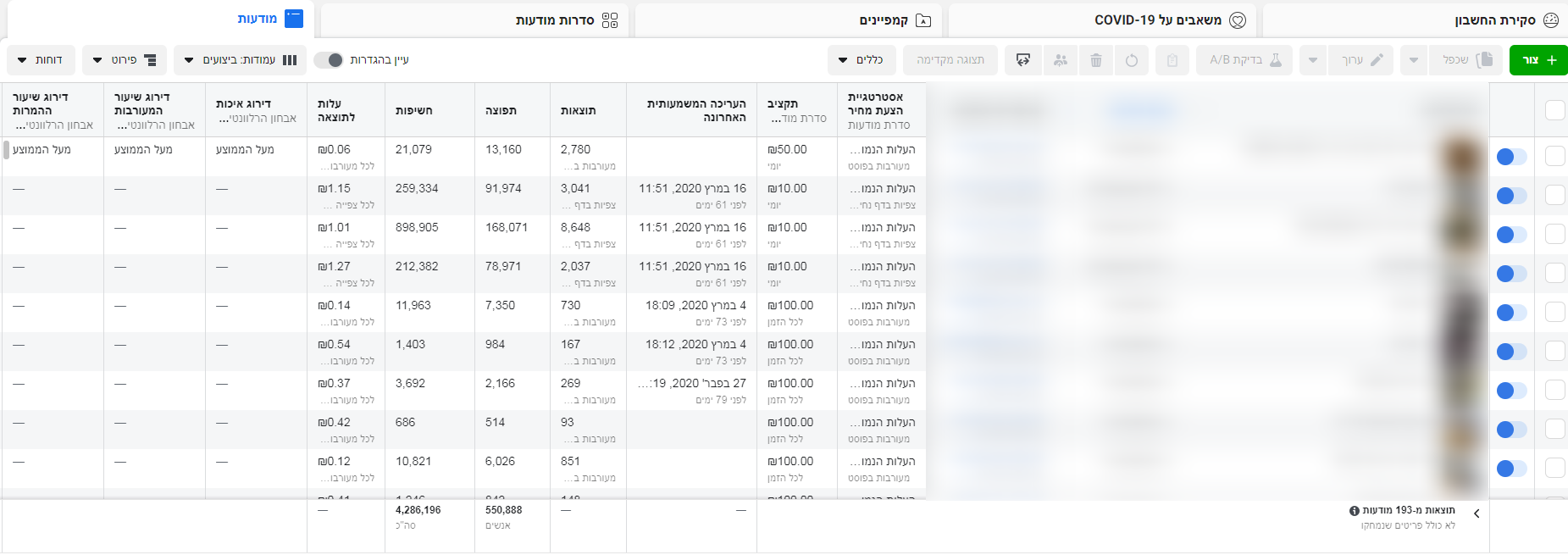
אסטרטגיית הצעת מחיר ותקציב: על מה שקבענו בהגדרות הסדרה
אסטרטגיית הצעת מחיר: מציין את סוג הצעת המחיר אותה בחרתם כפי שהסברנו בחלק של "תקציב ותזמון"
תוצאות: ערך מספרי של מספר הפעמיים בהם המודעה הובילה לתוצאה שרצינו להשיג. לדוגמה, כמה אנשים הגיעו לאתר, כמה מילאו טופס, כמו צפו בסרטון וכו'.
תפוצה / חשיפות : תפוצה היא מספר האנשים הייחודים שראו את המודעה (Unique), לעומת זאת חשיפות כוללת את כל המופעים של המודעה, כולל אנשים שצפו בה כמה פעמיים. היחס בין שני המספרים האלו יכול להעיד עד כמה אתם מצליחים להגיע לקהל יעד פוטנציאלי חדש. לדוגמה, אם יש לכם הרבה חשיפות, אבל התפוצה נמוכה, יכול להיות שהמיקוד שלכם צר מדי.
עלות לתוצאה: כמה עלתה לכם כל תוצאה. בדרך כלל מקביל לעלות לפעולה או עלות להמרה ברשתות פרסום אחרות (Cost Per Action). זהו למעשה אחד המדדים החשובים ביותר מכיוון שהוא מראה לכם האם ניצלתם את התקציב כפי שציפתם.
דירוג איכות / שיעור המעורבות / המרות : פייסבוק מציגה כאן את הציון המשוער שהיא נותנת לכל פרמטר בייחס למודעות דומות. יש לשים לב שאין למדדים האלו השפעה על רמת התחרותית של המודעה. זאת בניגוד לגוגל, שם ציון איכות יכול להשפיע על האופן בו היא תוצג.
למרות זאת, השאיפה היא כמובן להגיע למדדים כמה שיותר גבוהים מכיוון שאלו משפיעים בסופו של דבר על ביצועי המודעה ועד כמה תוצאות תשיגו. למשל, אם מישהו רואה מודעה שהרבה אנשים אחרים עשו לה לייק, סביר להניח שהוא יקדיש לה יותר תשומת לב.
מה הלאה?
כעת אנחנו יכולים ליצור עוד מודעות, להוסיף סדרת מודעות או קמפיינים באמצעות מעבר לטאב המתאים. מעבר לתכונות המתקדמות, ההגדרות דומות למדי לאלו שהדגמנו כבר.
לסיכום
ניהול של מספר מודעות פשוטות בפייסבוק היא לא משימה קשה במיוחד, אך עליכם לקחת בחשבון שעל מנת לעבוד עם תכונות מתקדמות או עם אתם עובדים עם תקציבים של למעלה מ2,000 ש"ח לחודש, עדיף יהיה לכם להיעזר בחברה מקצועית לניהול קמפיינים.
הדבר נכון גם למצב בו אתם מתחילים להריץ הרבה מודעות במקביל מכיוון שאז מעקב אחרי הביצועים באופן יום יומי יגזול מכם זמן רב.
ב-ה-צ-ל-ח-ה 🙂
תגיות:




